点击上面微信号关注我
关注我哟
承接上一篇《RobotFramework框架系统课程介绍》,本文将详细介绍在基于RobotFramework框架进行接口自动化测试之前,如何进行环境搭建。正如俗话所说“工欲善其事,必先利其器”!
本文主要针对Windows 64位操作系统,介绍环境的搭建与安装。对于32位系统,步骤与本文基本一致。由于本文属于基础安装篇,有些步骤不会详细描述。
注:基于Mac环境的搭建,除了环境变量配置与Windows有所不同外,其它操作和安装方法基本相同。唯一可能遇到挑战的是wxPython库的安装,之前在公众号中已经分享过解决方案,可参考:
Mac-osx上无法安装wxPython的解决方案
3.1 安装Python 2.7.9(自带pip)
下载Python并双击msi文件进行安装:
https://www.php.cn/link/575d3ab6cb2b689a1eea23db5b29f0f9
注意:安装路径中不要包含空格,否则可能会影响pip的使用。
3.2 配置环境变量Path
我的电脑 - 右键 - 高级系统设置 - 环境变量 - 编辑path
添加 D:\Python27\;D:\Python27\Scripts\; 如果已安装过strawberry,请将Python的变量放在strawberry之前,如: D:\Python27\;D:\Python27\Scripts\;C:\strawberry\c\bin;
检查是否安装成功:
C:\Users\hetaoli>python
Python 2.7.9 (default, Dec 10 2014, 12:28:03) [MSC v.1500 64 bit (AMD64)] on win32
Type "help", "copyright", "credits" or "license" for more information.
3.3 安装pip(如果已执行第一步安装Python 2.7.9,则可跳过此步骤)
3.4 安装robotframework
如果在使用pip安装时遇到time out或fetch异常,请使用豆瓣源进行安装。
在Windows中,打开目录%HOMEPATH%\pip
新建文件pip.ini
<pre class="brush:php;toolbar:false;">\[global\] index-url = http://pypi.douban.com/simple trusted-host = pypi.douban.com
在Cmd中执行:
pip install robotframework
如果出现以下提示,则表示安装成功:
Successfully installed robotframework Cleaning up...
3.5 安装RIDE
安装wxPython:
https://www.php.cn/link/e84ddd3458399dd0b627fce62517db47
下载完成后,手动执行exe文件进行安装。
在cmd中执行pip install robotframework-ride
然后执行ride.py即可启动RIDE。
3.6 安装requests库 (robotframework-requests依赖此请求HTTP客户端)
在Cmd中执行pip install requests
3.7 安装requestLibrary (封装的HTTP关键字用到此类库)
在Cmd中执行pip install -U robotframework-requests
3.8 安装Database Library(操作数据库)
在Cmd中执行pip install robotframework-databaselibrary
3.9 安装pymysql (操作MySQL数据库)
在Cmd中执行pip install pymysql
3.10 安装httplibrary (为了使用该库的json关键字,对json操作相当方便)
在cmd中执行: pip install --upgrade robotframework-httplibrary
注:以上介绍的是最基础的用于接口测试所需的依赖库。如果在使用过程中涉及到一些加密算法库如pycrypto、paramiko或其他依赖库,可以自行安装。
由于RIDE与其他依赖库之间存在一些版本兼容性问题,博主将之前使用的依赖库版本提供给大家,供参考:
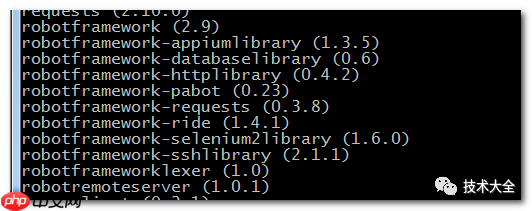
RIDE效果图:

《RobotFramework接口设计规范》

以上就是【连载一】:RobotFrameWork环境搭建(基于HTTP协议的接口自动化)的详细内容,更多请关注php中文网其它相关文章!

每个人都需要一台速度更快、更稳定的 PC。随着时间的推移,垃圾文件、旧注册表数据和不必要的后台进程会占用资源并降低性能。幸运的是,许多工具可以让 Windows 保持平稳运行。

Copyright 2014-2025 https://www.php.cn/ All Rights Reserved | php.cn | 湘ICP备2023035733号